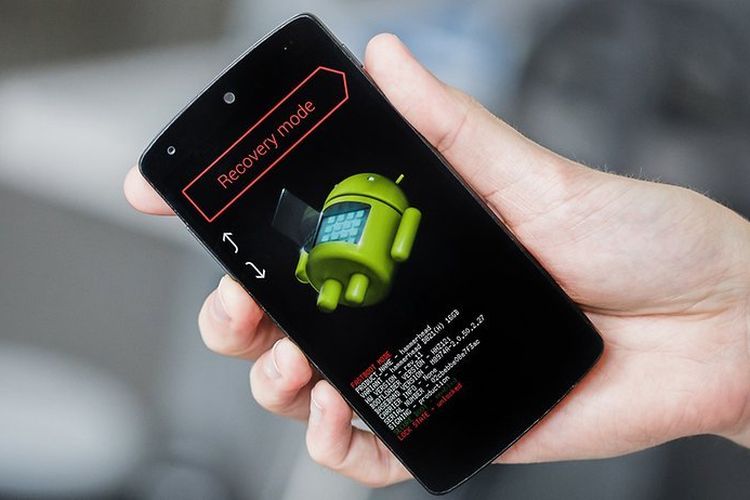Cara Memperbaiki Flashdisk yang Tidak Terbaca di Windows 7, 8 dan 10
PindahLubang.com | Flashdisk merupakan alat penyimpanan data dan file yang sekarang wajib dimiliki banyak orang. Kamu bisa menyimpan data apa saja di sana. Jika perangkatnya sulit terdeteksi, kamu dapat mengatasinya dengan cara memperbaiki flashdisk yang tidak terbaca.
Walaupun flashdisk sangat menunjang kegiatan dan produktivitas sehari-hari, tapi ternyata banyak orang sering menghadapi masalah saat membuka file nya. Mereka atau kamu sendiri selalu kesulitan mencari datanya, di mana flashdisk sulit terbaca pada perangkat laptop atau PC.
Penyebab flashdisk tidak terbaca biasanya disebabkan oleh port USB bermasalah, flashdisk error, ada bug pada sistem operasi sampai kelalaian yang disebabkan oleh dirimu sendiri, misalnya mencabutnya tanpa eject terlebih dulu. Cara perbaiki flashdisk yang tidak terbaca dapat kamu lakukan dengan mudah.
Daftar Isi
Cara Memperbaiki Flashdisk yang Tidak Terbaca

Barangkali kamu sedang membutuhkan informasi tentang cara perbaiki flashdisk yang tidak terbaca, informasinya dapat ditemukan melalui pembahasan artikel ini. Flashdisk sudah menjadi suatu bagian penting yang nyaris tidak bisa dipisahkan dari kehidupan siapa pun sekarang.
Kamu pasti membutuhkannya untuk menyimpan data kerja, bahkan media apa saja di dalamnya. Jika flashdisk tidak terdeteksi di laptop atau PC, kenali penyebabnya dan atasi dengan beberapa metode sederhana untuk membaca datanya kembali.
Cara Perbaiki Flashdisk yang Tidak Terbaca dengan Lepas Pasang
Flashdisk yang tidak dapat terdeteksi di laptop atau PC sebetulnya dapat diatasi dengan mudah. Kamu bisa mencoba cara perbaiki flashdisk yang tidak terbaca dengan lepas pasang perangkatnya di bawah ini:
- Klik Start Menu di PC kamu terlebih dulu.
- Ketik Device Manager pada kolom pencarian di bagian bawah.
- Jika sudah ketemu, klik Device Manager.
- Kemudian, expand pada Disk Drives.
- Pilih dan klik kanan pada disk drive USB yang bermasalah.
- Klik Uninstall.
- Jika proses uninstall sudah selesai, cabut perangkat USB dan tunggu selama 1-2 menit.
- Hubungkan USB kembali ke port, lalu klik kanan pada disk drives.
- Pilih menu Scan for Hardware Changes dan lihat hasilnya.
- Terakhir, flashdisk yang error akan terbaca kembali pada laptop atau PC kamu.
Cara Perbaiki Flashdisk yang Tidak Terbaca dengan Jalankan Update Windows
Tak menutup kemungkinan kalau OS Windows yang belum diperbarui pun dapat menyebabkan flashdisk sulit terdeteksi di PC. Oleh karena itu, cara perbaiki flashdisk yang tidak terbaca dengan jalankan update Windows di antaranya:
- Pertama, buka menu Update and Security pada laptop atau PC kamu.
- Pilih menu Windows Update.
- Klik Check for Updates untuk mengetahui versi OS Windows terbaru.
- Jika tersedia, lakukan pembaruan seperti biasa.
- Terakhir, restart perangkat dan sambungkan flashdisk kembali untuk digunakan seperti biasa.
Cara Perbaiki Flashdisk yang Tidak Terbaca dengan Format Flashdisk
Adapun cara memperbaiki flashdisk yang tidak terbaca adalah dengan format perangkatnya. Berikut langkah-langkahnya yang dapat kamu lakukan, yakni:
- Pertama, tekan tombol shortcut Windows + X pada keyboard laptop atau PC kamu.
- Pilih menu Disk Management.
- Layar akan menampilkan daftar disk yang ada, pilih salah satunya.
- Jika sudah ketemu, klik kanan pada nama flashdisk yang akan di format.
- Pilih menu Format.
- Klik OK.
- Terakhir, tunggu beberapa saat sampai semua datanya terhapus dan flashdisk dapat digunakan kembali.
Demikian informasi mengenai cara memperbaiki flashdisk yang tidak terbaca dengan jalankan pembaruan OS Windows, lepas pasang perangkat sampai format datanya. Gunakan salah satu metode kami di atas supaya flashdisk kamu bisa digunakan lagi seperti biasa. Semoga membantu!